Před MP4 byl MPG jedním z používaných video formátů. Byl vyvinut skupinou Moving Pictures Experts Group a obsahuje formátovací standardy MPEG-1 a MPEG-2. Protože se však stal nekompatibilním s moderními zařízeními a programy, je vhodné jej pouze změnit MPG na MP4. Nejen to, ale po změně výstupního formátu můžete ušetřit více úložného prostoru. Podívejte se na 5 řešení pro efektivní převod na Windows a Mac.
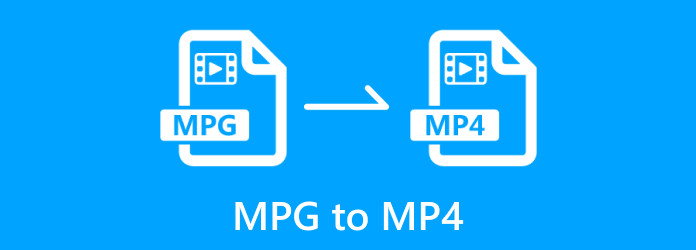
Obsah
- Část 1. MPG vs MP4
- Část 2. Jak převést MPG na MP4 ve Video Converter Ultimate
- Část 3. Jak převést MPG na MP4 ve VLC
- Část 4. Jak převést MPG na MP4 v HandBrake
- Část 5. Jak převést MPG na MP4 v QuickTime
- Část 6. Jak převést MPG na MP4 online (Free Video Converter Online)
- Část 7. Časté dotazy o MPG vs MP4
Část 1. MPG vs MP4
MPG nebo MPEG-1 je navržen tak, aby zmenšil velikost souboru nezpracovaných digitálních videí a CD audio souborů v kvalitě VHS na přibližně 1.5 Mbit/s. V dnešní době se tento formát stal standardním ztrátovým video/audio formátem a používá se především u mnoha technologií a produktů. Jeho standard se skládá z pěti částí: Systémy (ukládají a synchronizují video, zvuk a další data), Video, Audio, Testování shody a Referenční software. K otevření tohoto formátu potřebujete MPG přehrávač.
Mezitím je MP4 digitální kontejner, který ukládá video, zvuk, statické obrázky a titulky. Je to zkratka pro MPEG-4 Part-14, který je vysoce používaný pro kódování a kompresi audiovizuálních dat. Formát videa je univerzálně podporovaný, což umožňuje upravovat, vytvářet, přenášet a nahrávat soubor .mp4 téměř všude.
Kromě toho je převod MPG na MP4 mnohem lepší díky komprimovaným kodekům videa a zvuku při zachování kvality videa. Díky tomu zkontrolujte tabulku pro převodník MPG na MP4 pro velké soubory.
| Převaděč MPG na MP4 | Podporované platformy | Klady | Nevýhody |
| Video Converter Ultimate | Windows, Mac |
|
|
| VLC Media Player | Windows, Mac, Linux, Android |
|
|
| Ruční brzda | Windows, Mac, Linux |
|
|
| QuickTime | Mac |
|
|
| Video Converter zdarma online | Google Chrome, Safari, Firefox |
|
|
Část 2. Jak převést MPG na MP4 ve Video Converter Ultimate
Pokud hledáte nejlepší způsob, jak převést MPG na MP4 bez ztráty kvality, stáhněte si Video Converter Ultimate od Blu-ray Master. Řešení pro stolní počítače poskytuje přímočaré uživatelské rozhraní s převodníkem, který mění příponu souboru na MP4, MKV, AVI, HEVC a další. Pomáhá také zachovat původní data konfigurací výstupního kodéru, rozlišení, snímkové frekvence atd. Kromě toho můžete použít vestavěný editor videa pro profesionální úpravy pomocí šablon a koláží. Než se nadějete, převod MPG na MP4 ve Windows 10 a Mac je již hotový!
- Pokročilý konvertor pro různé podporované video a audio formáty.
- Podporuje 8K, 5K, 4K, 1080p a standardní rozlišení videa.
- Před převodem vylepšete kvalitu, rozlišení a FPS.
- 50násobná rychlost konverze bez ztráty video dat a kvality.
Krok 1.Získejte bezplatnou verzi Video Converter Ultimate do svého zařízení.
Stažení zdarma
Pro Windows
Bezpečné stahování
Stažení zdarma
pro MacOS
Bezpečné stahování
Po instalaci spusťte software a kliknutím na tlačítko Přidat soubory nahrajte soubor MPG. Pokud chcete provést dávkovou konverzi, stačí kliknout na stejné tlačítko nebo použít možnost Přidat složku z rozevíracího seznamu.
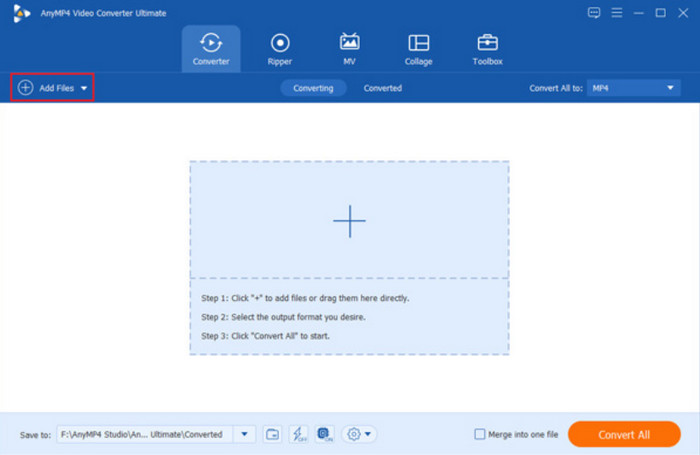
Krok 2.z Výstupní formát přejděte na kartu Video a vyberte možnost MP4 formát. Pro individuální nastavení formátu klikněte na tlačítko Formát vedle nahraného souboru. Vyberte výchozí rozlišení nebo jej přizpůsobte v dialogovém okně Vlastní profil. Zde můžete změnit nastavení kvality, kodeku, rozlišení a zvuku. Uložte změny MPG do MP4 a vraťte se zpět do hlavní nabídky.
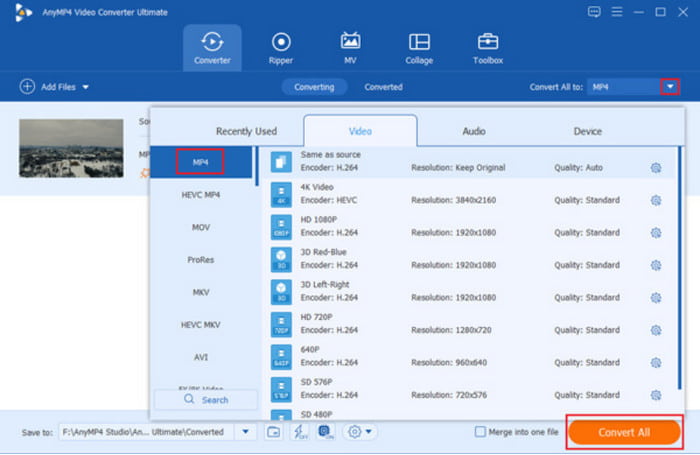
Krok 3.Přejděte do části Uložit do a vyhledejte požadovanou složku umístění. Nakonec klikněte na Převést vše tlačítko pro převod souboru MPG na MP4. Po několika okamžicích je převod hotov.
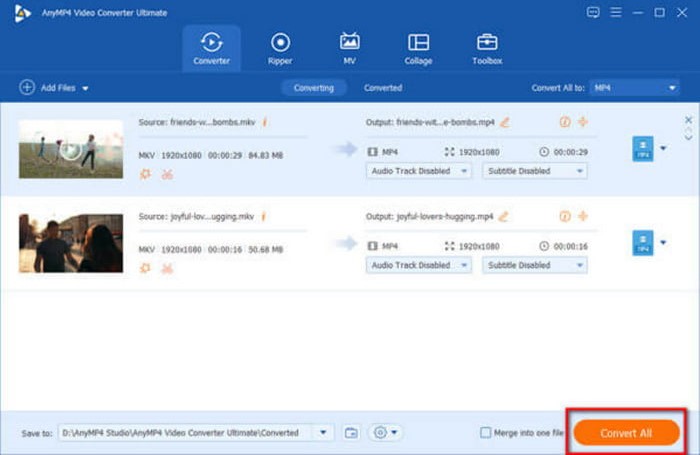
Ve skutečnosti je to dokonalý software pro převod jakéhokoli formátu videa a zvuku. Má také správný nástroj pro kompresi MPG na MP4 bez ztráty kvality. Nejen to, ale tento software nabízí více funkcí pro úpravu videa, konverzi, vylepšení a další.
Část 3. Jak převést MPG na MP4 ve VLC
Překvapivě, VLC nabízí nástroj pro převod jakéhokoli video a audio souboru. VideoLAN Client je rozšířený multimediální přehrávač podporující širokou škálu formátů, včetně MP4, MPG, AVI a tak dále. Je intuitivní, takže jeho funkce jsou snadno použitelné. Další nastavení na VLC však může být pro ostatní zastrašující, zvláště pokud vyžaduje pluginy nebo rozšíření. S tím řečeno, zde je návod, jak změnit soubor MPG na MP4 na VLC:
Krok 1.Otevřete VLC a otevřete Media menu z levého horního rohu. Vyber Převést / Uložit možnost otevřít stránku. Klikněte na přidat a vyberte soubor, který chcete převést. Pokračujte kliknutím na tlačítko Převést/Uložit.
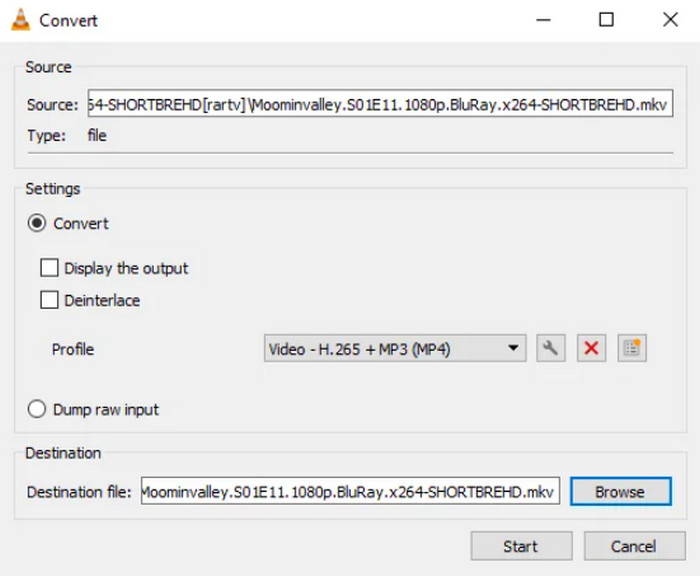
Krok 2.Vytáhněte rozevírací seznam Profil a jako výstupní formát vyberte MP4. Poté klikněte na Procházet a vyberte určenou složku převedeného souboru. Nakonec kliknutím na tlačítko Start spusťte proces.
VLC Media Player je ideálním řešením pro rychlou konverzi na Windows, Mac, Linux a další platformy. Je bezpečný a zdarma ke stažení z jeho oficiálních stránek.
Část 4. Jak převést MPG na MP4 v HandBrake
HandBrake, známý jako video transkodér, se doporučuje pro přeměnu MPG na MP4. Má uživatelsky přívětivé uspořádání navržené pro profesionální, ale jednoduchou konverzi. Kromě toho produkuje vysoce kvalitní výstup díky četným předvolbám pro změnu kodeku, filtru a dalších. Tuto alternativu si můžete stáhnout a nainstalovat na jakýkoli podporovaný operační systém. Poté pomocí níže uvedených kroků převeďte MPG na MP4 v bezplatném softwaru.
Krok 1.Spusťte program a klikněte na ikonu Open Source tlačítko pro nahrání souboru videa. Můžete také jednoduše přetáhnout soubor ze složky do rozhraní HandBrke.
Krok 2.Po nahrání přejděte na Formát seznam a vyberte požadovaný výstupní formát. Volitelně můžete také nastavit video kodek na VP8 nebo VP9 a upravit nastavení výstupu podle potřeby. Klikněte na Začněte kódovat tlačítko pro převod MPG na MP4 pomocí ruční brzdy.
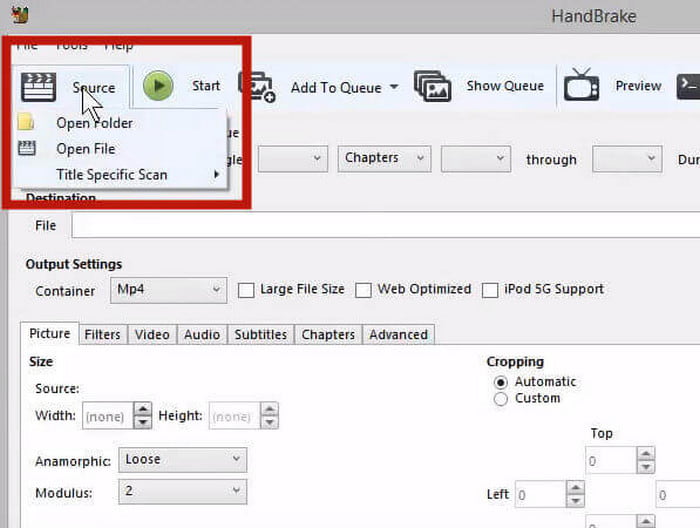
HandBrake je jedním z praktických řešení pro stolní počítače, které můžete vyzkoušet. Je efektivní a snadno se používá, s pokročilejšími nastaveními pro nejlepší výstupní výsledky.
Část 5. Jak převést MPG na MP4 v QuickTime
Naštěstí Mac podporuje přehrávání MPG prostřednictvím QuickTime. Ale další využití přehrávače médií je jeho vestavěný převodník. Jedná se o skvělé alternativní řešení, zejména pokud potřebujete přenést soubor MPG z nepodporované platformy. Pro rychlý průvodce se podívejte na níže uvedenou ukázku:
Krok 1.Otevřete přehrávač médií na Macu a otevřete nabídku Soubor a vyberte možnost Otevřít soubor. Vyberte soubor ze složky.
Krok 2.Jakmile se video přehraje na Quicktime, znovu otevřete nabídku Soubor a umístěte kurzor na Vývoz volba. Vyberte Filmy do MPEG-4 volba. Dokončete postup výběrem tlačítka Uložit.
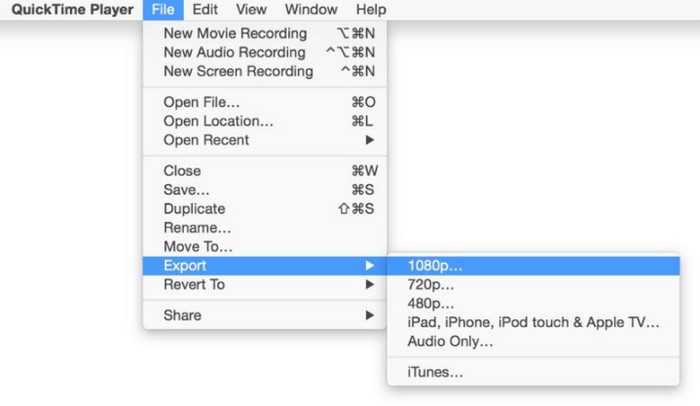
QuickTime je nativní aplikace pro Mac, ale je k dispozici také pro OS Windows. Můžete jej použít jako alternativní přehrávač médií a konvertor.
Část 6. Jak převést MPG na MP4 online (Free Video Converter Online)
Je mnohem lepší mít alternativu pro konverzi videa. V tomto případě se doporučuje Free Video Converter Online pro rychlou a snadnou konverzi online. Stejně jako verze softwaru poskytuje online nástroj intuitivní rozhraní vybavené speciálními funkcemi pro změnu výstupního rozlišení, kvality, datového toku a nastavení zvuku. Nejlepší na tom je, že k němu můžete přistupovat zdarma pro neomezený převod videa a zvuku.
Krok 1.Klepněte na tlačítko Spusťte bezplatný převodník tlačítko z oficiálního webu pro instalaci spouštěče. Poté znovu klikněte na stejné tlačítko a nahrajte soubor MPG na webovou stránku. Po nahrání prvního souboru vytvořte dávkový převod MPG na MP4 kliknutím na tlačítko Přidat soubor.
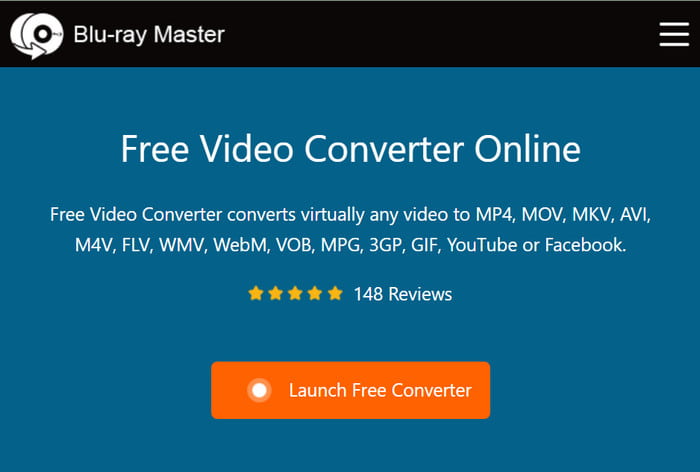
Krok 2.Na další stránce vyberte výstupní formát. Můžete také navštívit Vlastní profil změnit kvalitu výstupu, snímkovou frekvenci, datový tok atd. Klepněte na OK tlačítko pro použití nového nastavení výstupu.
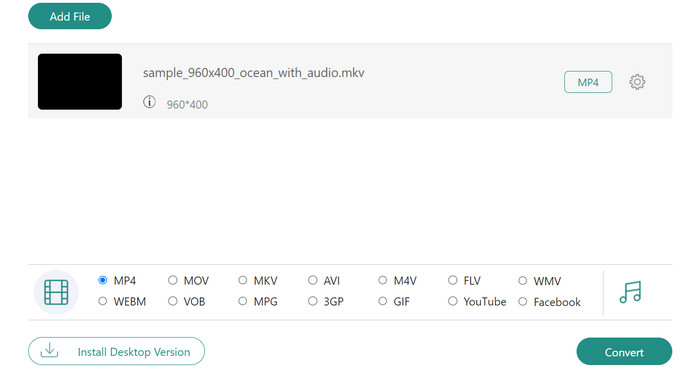
Krok 3.Klepněte na tlačítko Konvertovat tlačítko pro zahájení procesu. Po dokončení stáhněte převedený soubor. Nahrajte nový soubor a převeďte online jiný .mpg na .mp4.
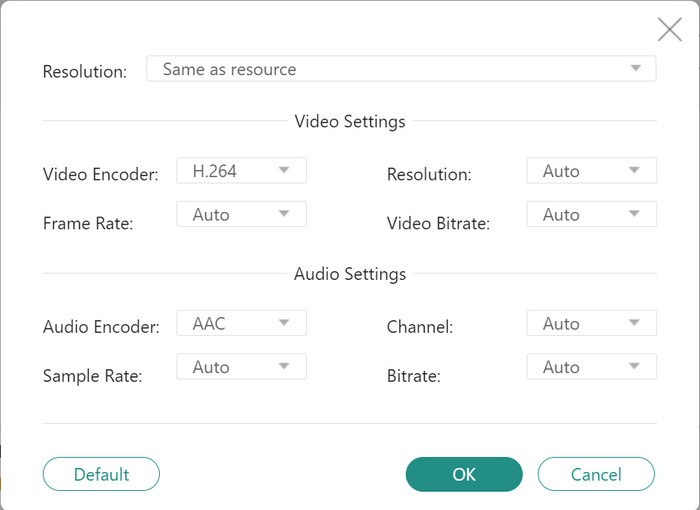
Free Video Converter Online je vytvořen pro rychlou konverzi ve vašem prohlížeči. Je to ideální alternativa s desktopovou verzí, kterou si můžete stáhnout na Windows a Mac.
Část 7. Časté dotazy o MPG vs MP4
-
Je MP4 to samé jako MPG?
Ačkoli tyto dva formáty byly vyvinuty stejnou skupinou s oběma specifickými kvalitami, MPG se liší od MP4. Formát MPG je vhodnější pro obsah DVD, zatímco MP4 je standardní formát videa pro plynulé přehrávání, úpravy a další.
-
Jak dlouho trvá převod MPG na MP4?
Záleží na použitém převodním nástroji. Ale přibližný čas je jedna třetina délky souboru MPG. Pokud je například MPG dlouhý 30 minut, může proces převodu trvat přibližně 15 minut nebo méně.
-
Jaký je formát MPG pro video?
Jde o kombinaci video formátů MPEG-1 a MPEG-2 s kódováním audio formátu. Většinou se používá ke kompresi digitálních videí v kvalitě VHS bez ztráty kvality.
-
Která kvalita je lepší: MP4, MPG nebo MKV?
MPG a MKV jsou vynikající video formáty, ale stávají se méně používanými kvůli nekompatibilitě. Na druhou stranu se MP4 stal standardním formátem videa, protože nabízí lepší kvalitu, kompatibilitu a více podporovaných kodeků než jakýkoli jiný formát. To je důvod, proč mnoho uživatelů převádí MPG do MP4.
Balit
Snadno se to naučí jak změnit formát videa z MPG na MP4 s doporučenými řešeními na počítači a online. Pro rychlý výběr se doporučuje získat Blu-ray Master Video Converter Ultimate pro Windows a Mac. Případně navštivte Free Video Converter Online pro rychlou konverzi bez poplatků.
Více od Blu-ray Master
- Návod: 4 snadné postupy, jak převést MPG na GIF
- 10 nejlepších bezplatných převodníků z MKV na MP4 pro Windows/Mac/Online
- [Zdarma] MOV do MP4 - 7 nejlepších převaděčů MOV do MP4 bez vodoznaku
- [OFICIÁLNÍ] Jak převést MP4 na MKV na Mac / PC / Online zdarma 2024
- MXF na MP4 - Jak změnit soubor MXF na MP4 2024
- Převeďte VOB na MP4 Online zdarma / Mac / Windows PC v roce 2024


